计算机视觉处理5阈值处理
Posted ZackSock
tags:
篇首语:本文由小常识网(cha138.com)小编为大家整理,主要介绍了计算机视觉处理5阈值处理相关的知识,希望对你有一定的参考价值。
【计算机视觉处理5】阈值处理
1、阈值处理
阈值处理就是设定某个阈值,然后对大于阈值的像素或者小于阈值的像素统一处理的过程。比如下面这个简单的图像:
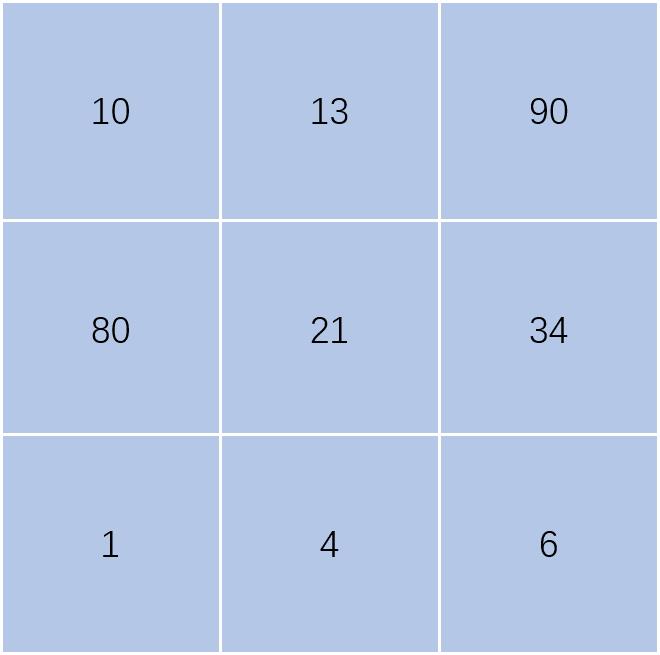
每个格子表示一个像素,格子中的数字表示图片的像素值。如果设定阈值为8,那我们可以把图片分成两个区域,如下图:
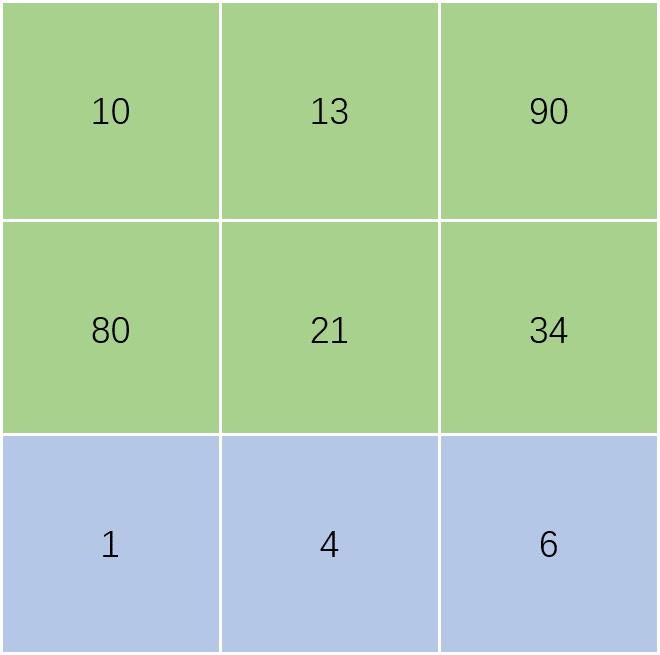
然后我们统一对绿色区域或者蓝色区域进行操作,这就是阈值处理了。
我们通常的操作是将高于某一阈值的像素值处理为255,或者低于某一阈值的像素值处理为0。或者两者同时进行。当我们两者同时进行时,我们可以把这个操作成为二值化,因为处理后的图片只有纯黑和纯白两个颜色。
2、用numpy实现阈值处理
在numpy的ndarray数组中,提供了布尔索引的操作。通过布尔索引我们可以方便快速实现阈值处理,而不需要写大量的for循环。
布尔索引的操作是基于布尔矩阵的,因此我们需要了解一下布尔矩阵。
(1)布尔矩阵
布尔矩阵其实就是一个元素类型为布尔的矩阵,使用布尔矩阵我们可以对实数矩阵进行布尔索引操作。
我们使用下面代码生成一个布尔矩阵:
import numpy as np
m = np.array([False, True, False, False], dtype=np.bool_)
print(m)
输出结果如下:
[False True False False]
不过这个矩阵好像没有什么作用。写出上面的代码只是为了让你知道,布尔矩阵就是一个布尔类型的ndarray数组。
除了自己手动创建布尔矩阵,我们还可以通过比较运算符生成某个数组的布尔矩阵。如:
import numpy as np
# 生成一个二维矩阵
x = np.array([
[10, 13, 90],
[80, 21, 34],
[1, 4, 6]], dtype=np.uint8
)
# 通过比较生成布尔矩阵
bool_x = x > 8
print(bool_x)
在代码中,我们创建了一个二维矩阵。然后通过x > 8来生成一个布尔矩阵,下面是输出结果:
[[ True True True]
[ True True True]
[False False False]]
可以看到bool_x和x的形状是一样的,布尔矩阵和二维矩阵元素之间一一对应。当元素值大于8,在布尔矩阵中表现为True否则表现为False。图示如下:
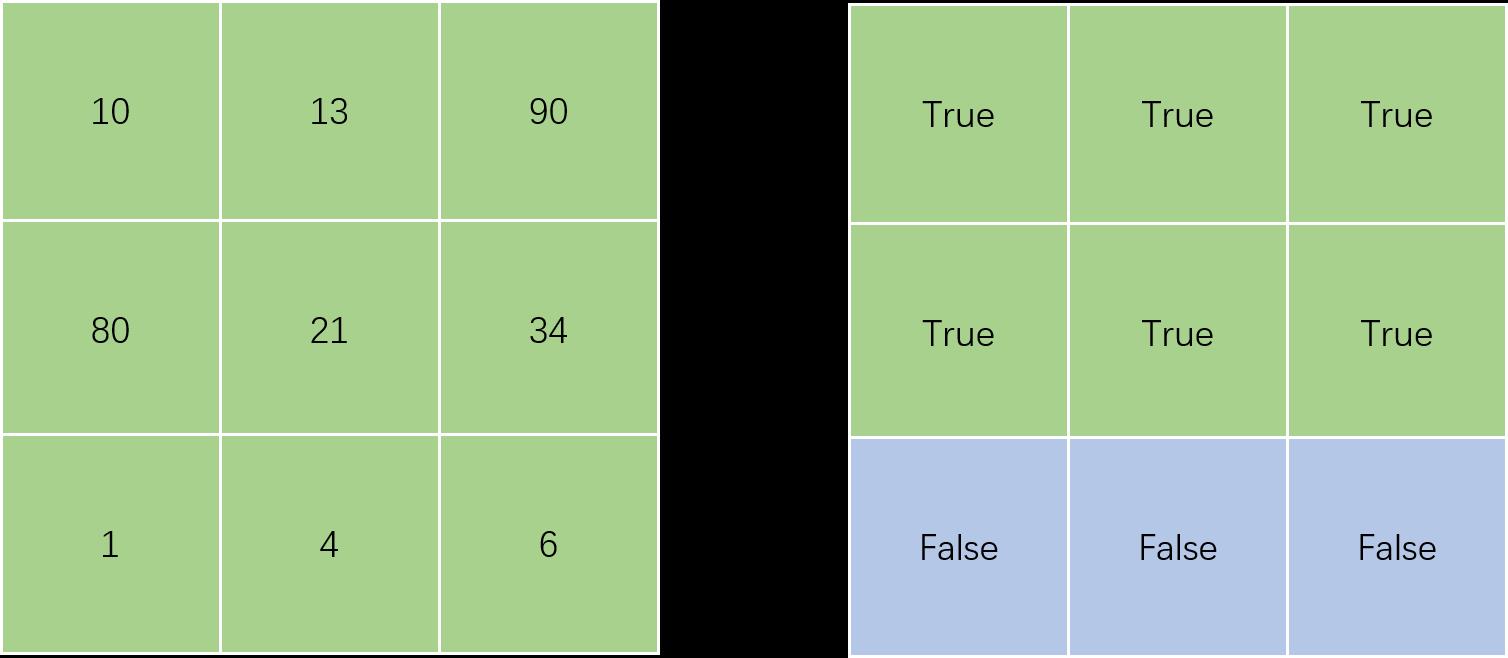
(2)布尔索引
有了布尔矩阵,我们就可以进行布尔索引了。布尔索引只会对矩阵中为True的部分进行操作。比如下面的代码:
import numpy as np
x = np.array([
[10, 13, 90],
[80, 21, 34],
[1, 4, 6]], dtype=np.uint8
)
bool_x = x > 8
# 将元素值大于8的元素赋值为255
x[bool_x] = 255
print(x)
输出结果如下:
[[255 255 255]
[255 255 255]
[ 1 4 6]]
这里需要明确,我们操作的是实数矩阵。布尔矩阵只是用来指引,告诉程序我们需要操作的元素。
从结果可以看到,大于8的元素都被赋值为了255,其它元素没有改变。
3、opencv实现阈值处理
(1)阈值处理函数
在opencv中提供了阈值处理的函数,其函数定义为:
thresh, dst = cv2.threshold(src, thresh, maxval, type)
参数含义如下:
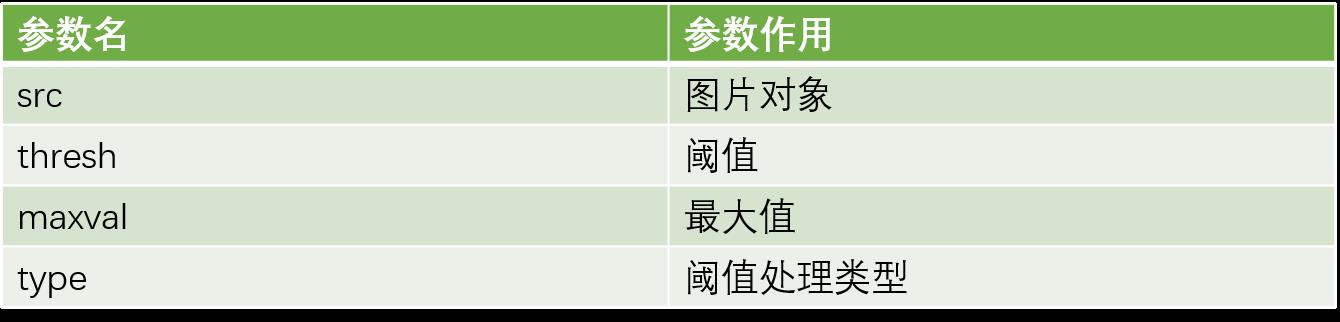
返回的两个值分别是阈值和处理后的结果图像。
下面是阈处理类型可选的几个参数:
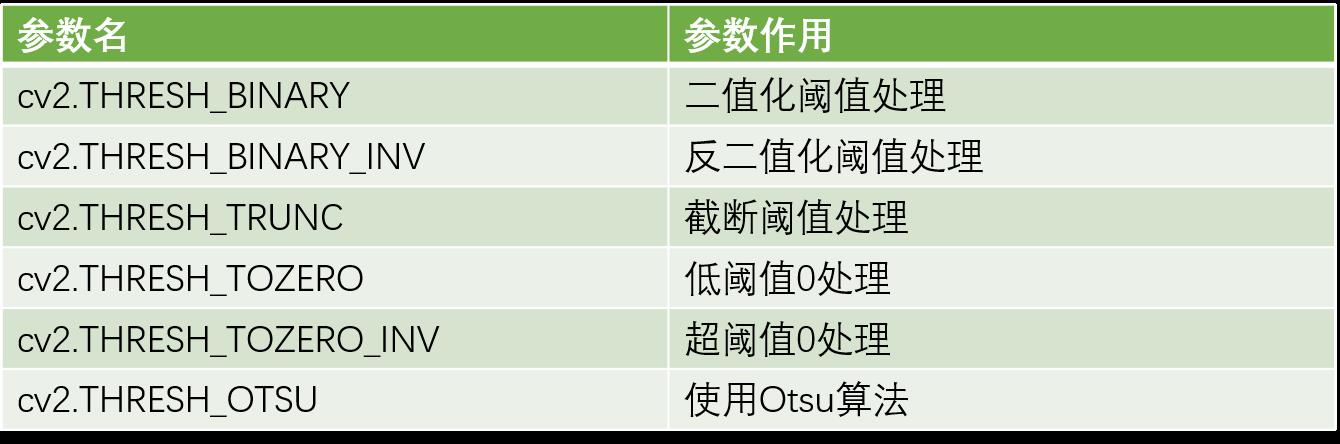
当我们阈值处理类型为二值处理时,maxval参数才起作用。
(3)阈值处理的区别
下面我们来说说各种阈值处理的区别。具体如下表:
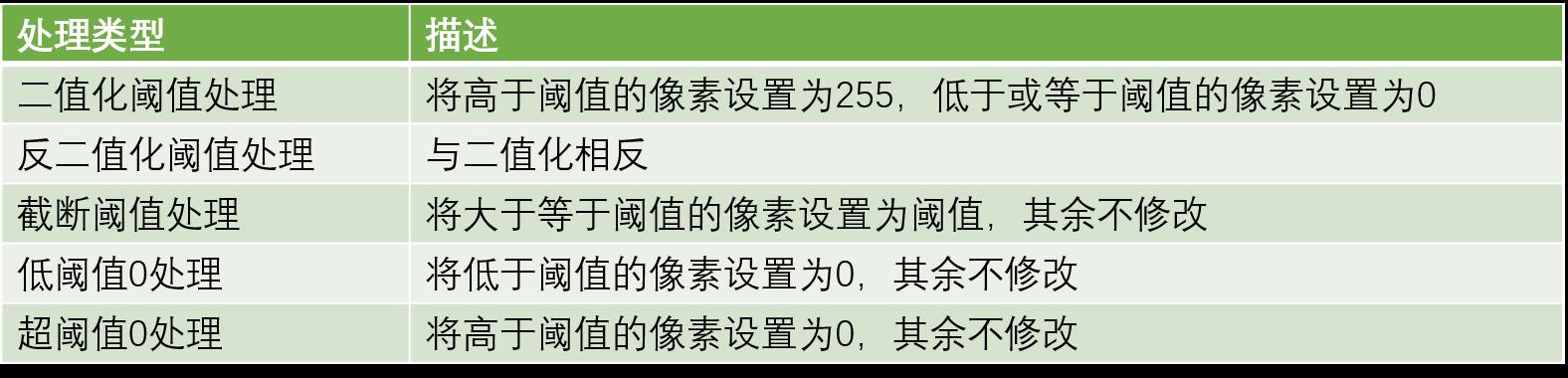
我们用代码来实战一下:
import cv2
# 读取图片
img = cv2.imread('beautiful.JPG', 0)
# 进行二值化阈值处理
_, result = cv2.threshold(img, 127, 255, cv2.THRESH_BINARY)
# 显示图片
cv2.imshow('result', result)
cv2.waitKey()
cv2.destroyAllWindows()
下面是效果图和原图的对比:

可以看到,原图本事要偏暗。而我们的阈值设置为了127,导致得到的二值图像效果要差一些,这个我们后面会提到解决办法。
我们再来尝试一下截断式阈值处理:
import cv2
img = cv2.imread('beautiful.JPG')
_, result = cv2.threshold(img, 100, 255, cv2.THRESH_TRUNC)
cv2.imshow('result', result)
cv2.waitKey()
cv2.destroyAllWindows()
这次我们没有以灰度图的方式读取图片,因此最后的结果也是彩色图片,下面是效果图:

因为一些像素值高的点被抑制了,所以效果图偏暗,而且对比度也明显降低了。
其余的大家可以自己尝试一下。
4、Otsu处理
在上面的例子中,我们都需要手动设置阈值。而且不同图像设置不同的阈值效果上会有很大区别,而Otsu算法就是一种自动确定阈值的算法。我们可以用cv2.threshold函数直接实现,使用如下:
import cv2
import numpy as np
img = cv2.imread('beautiful.JPG', 0)
_, result1 = cv2.threshold(img, 127, 255, cv2.THRESH_BINARY)
# 使用Otsu算法
thresh, result2 = cv2.threshold(img, 0, 255, cv2.THRESH_BINARY+cv2.THRESH_OTSU)
# 将两张图片横向拼接
result = np.hstack((result1, result2))
# 输出Ostu算法得到的阈值
print(thresh)
cv2.imshow('result', result)
cv2.waitKey()
cv2.destroyAllWindows()
我们分别使用了普通的二值化和Otsu算法,下面是效果图:

这次效果上背景看的更加清晰了。
输出的阈值如下:
99.0
大家可以多尝试处理一些不同的图片。
更多内容可以关注我的公众号“新建文件夹X”。
以上是关于计算机视觉处理5阈值处理的主要内容,如果未能解决你的问题,请参考以下文章
OpenCV计算机视觉 —— 图像的阈值处理与自适应阈值Otsu
计算机视觉基础MATLAB程序绘制空间内的彩色图像像素变化曲面等值线图生成子图像,显示该子图像的直方图与茎干图子图像进行自适应阈值分割和对比度拉伸,彩色图像处理
《计算机视觉和图像处理简介 - 中英双语版》:使用 OpenCV对图像进行空间滤波
《计算机视觉和图像处理简介 - 中英双语版》:直方图和强度变换 Histogram and Intensity Transformations